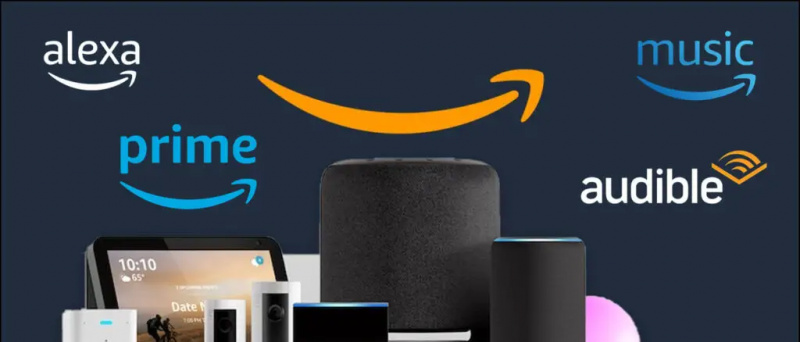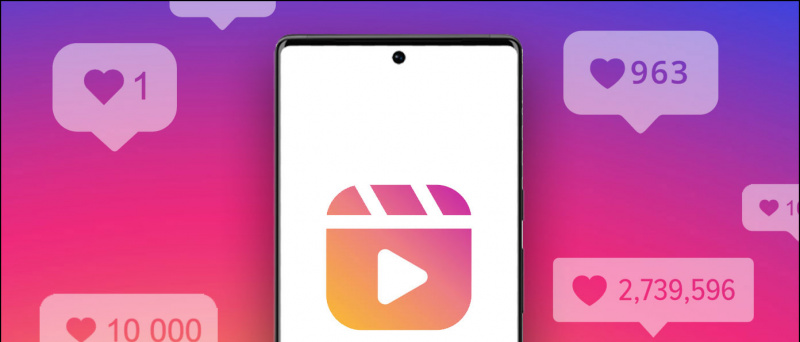Socialinės žiniasklaidos platformos neabejotinai yra geriausias būdas iš naujo peržiūrėti auksinius prisiminimus ir senos nuotraukos . Tai reiškia, kad jei ieškote būdo atsisiųsti senas profilio nuotraukas, kad galėtumėte jas pakeisti arba apsaugoti, atėjote į reikiamą vietą. Šis paaiškinimas parodo kelis būdus, kaip atsisiųsti senas profilio nuotraukas iš „Facebook“, „Google“, „Twitter“, „WhatsApp“ ir „Instagram“. Be to, galite išmokti atsisiųsti nuotraukas iš „Google“ nuotraukų prisiminimų skaidrių demonstracija .

Kaip ištrinti nuotrauką iš gmail
Turinys
Nors populiarūs socialinės žiniasklaidos milžinai, tokie kaip „Facebook“ ir „Google“, registruoja jūsų profilio nuotraukų istoriją, kai kurios platformos, tokios kaip „WhatsApp“, „Twitter“ ir „Instagram“, neleidžia peržiūrėti ankstesnių profilių nuotraukų. Tačiau taikant kelis sprendimus senų profilio nuotraukų atsisiuntimas tampa sudėtingu žingsniu. Pažvelkime į veiksmus, kaip tai padaryti.
Atsisiųskite savo seną profilį ir viršelio nuotrauką iš „Facebook“.
„Facebook“ automatiškai archyvuoja ir sutvarko jūsų įkeltas nuotraukas į įvairius albumus, kad vėliau būtų patogu jas peržiūrėti. Tai bus naudinga peržiūrint senas nuotraukas, kurias naudojote kaip profilį arba viršelio nuotrauką. Štai kaip galite juos pasiekti ir atsisiųsti.
Darbalaukyje
1. Eikite į savo Facebook profilį ir eikite į Nuotraukos skirtuką.
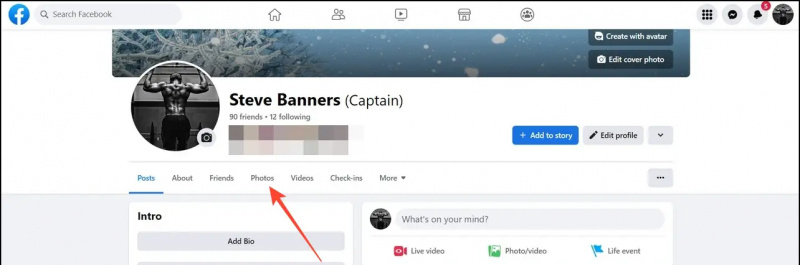
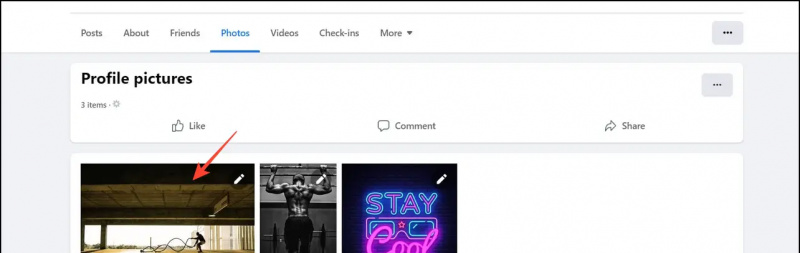
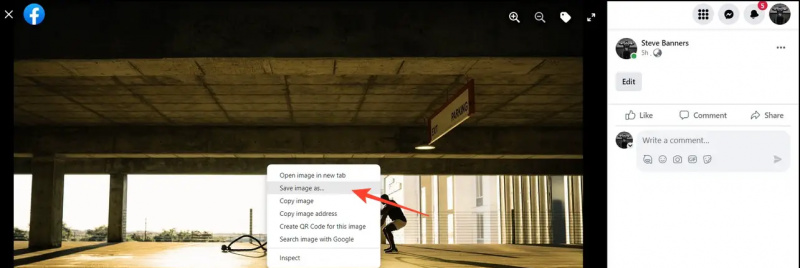
Išmaniajame telefone
1. Atidarykite savo profilį „Facebook“ programoje ir bakstelėkite Nuotraukos .
2. Raskite profilio nuotraukų albumą ir bakstelėkite jį.
3. Naršykite ankstesnių profilio nuotraukų sąrašą ir bakstelėkite savo mėgstamą vaizdą, kad jį atidarytumėte.
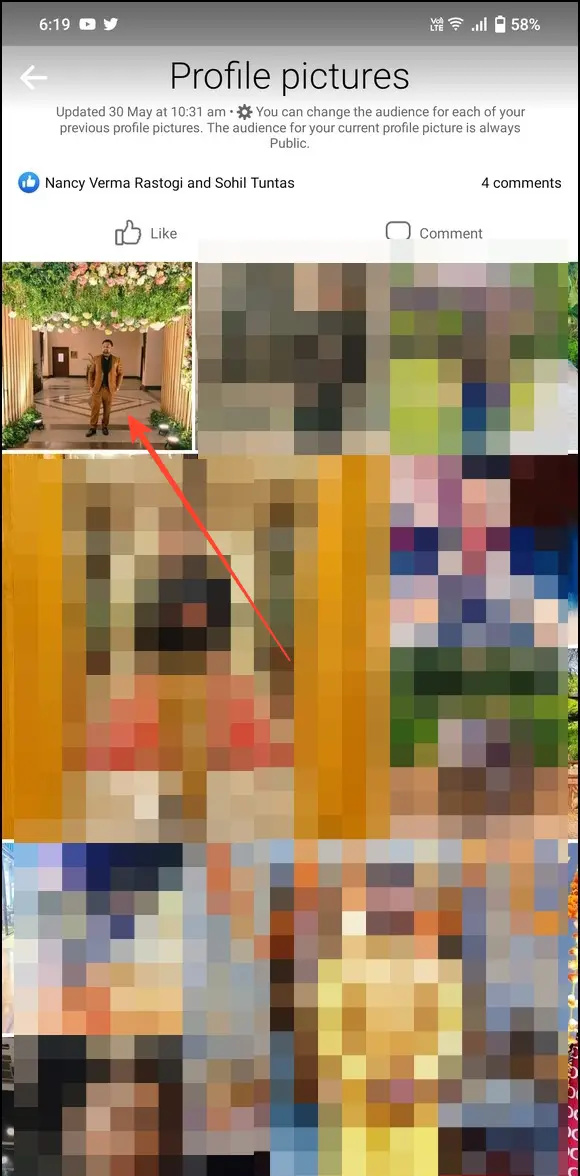
4. Paspauskite trijų taškų meniu ir bakstelėkite Išsaugoti telefone norėdami atsisiųsti seną „Facebook“ nuotrauką.
Atsisiųskite seną profilio nuotrauką iš „Google“.
Panašiai kaip „Facebook“, galite naršyti savo „Google“ paskyros laiko juostą ir iš naujo atrasti profilio nuotraukas, kurias naudojote anksčiau. Peržiūrėkite mūsų išsamų vadovą, kad sužinotumėte, kaip viską atsisiųsti ankstesnės „Google“ profilio nuotraukos .
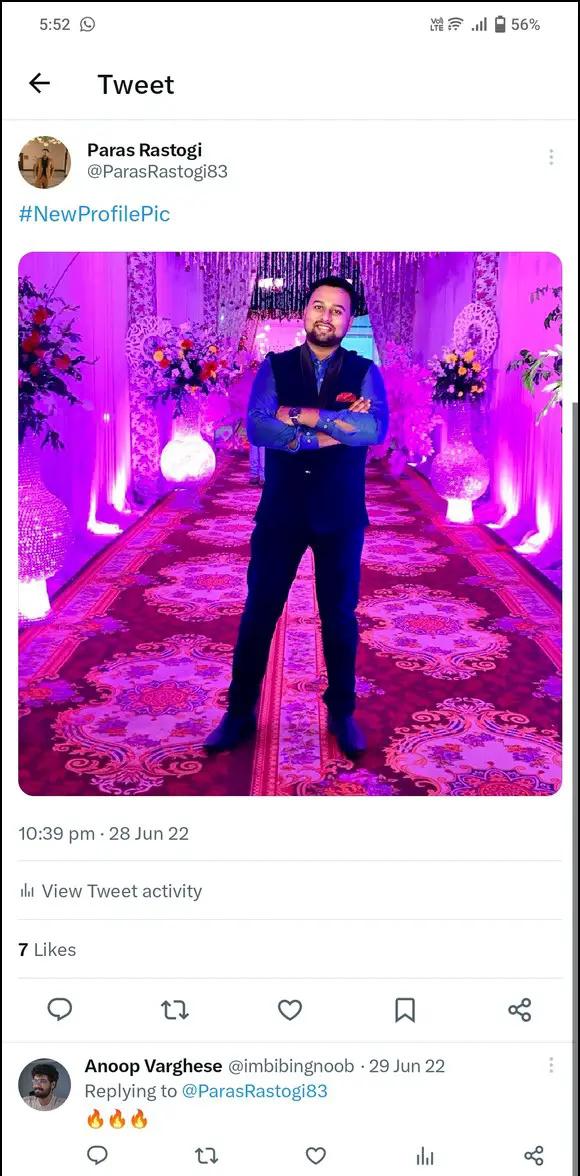

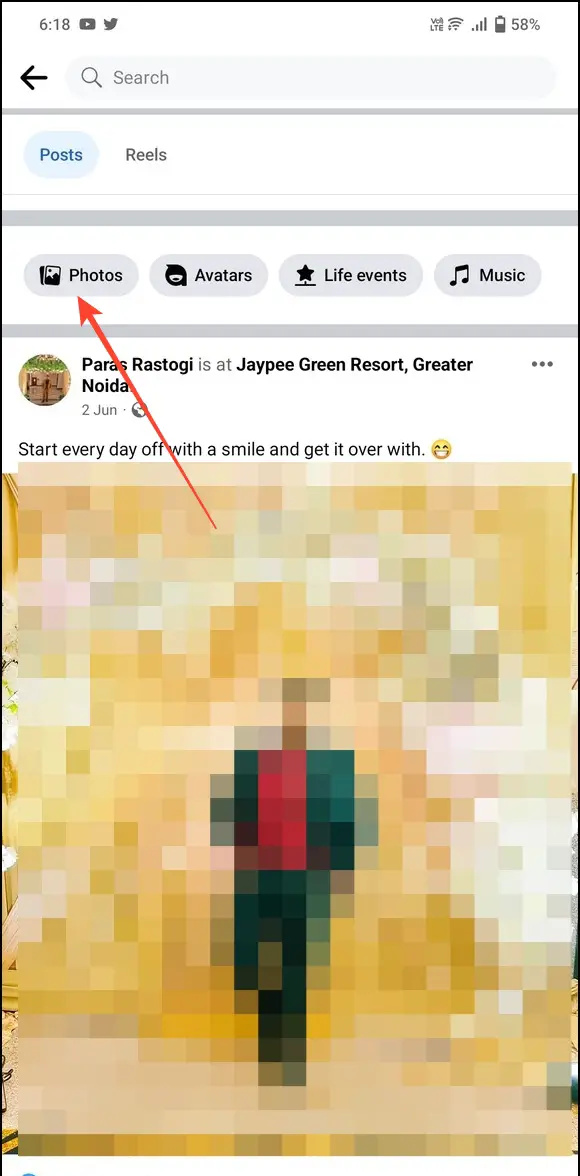
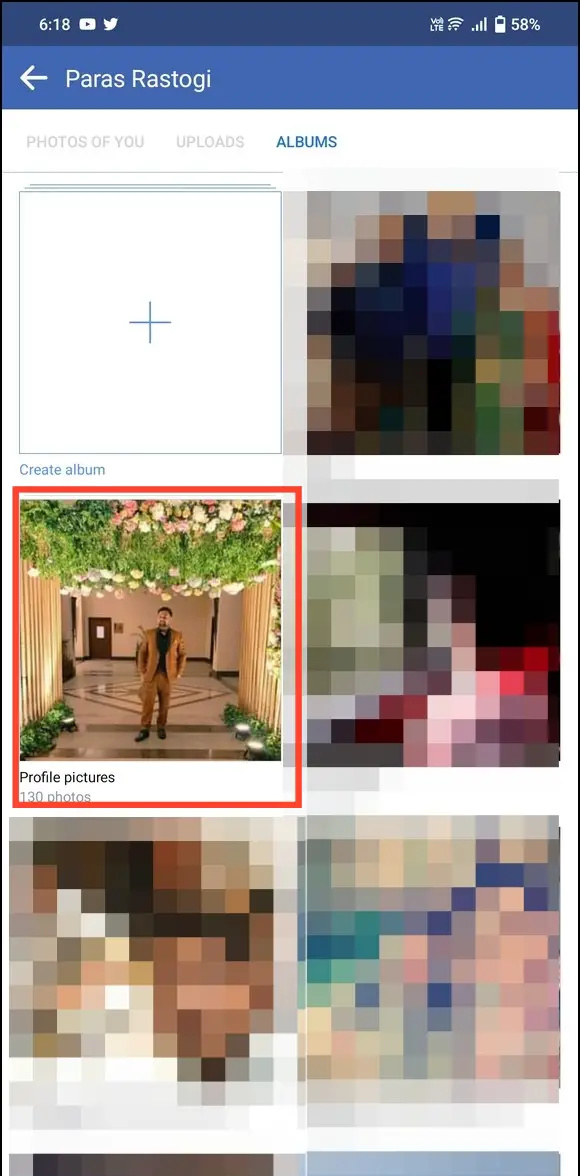

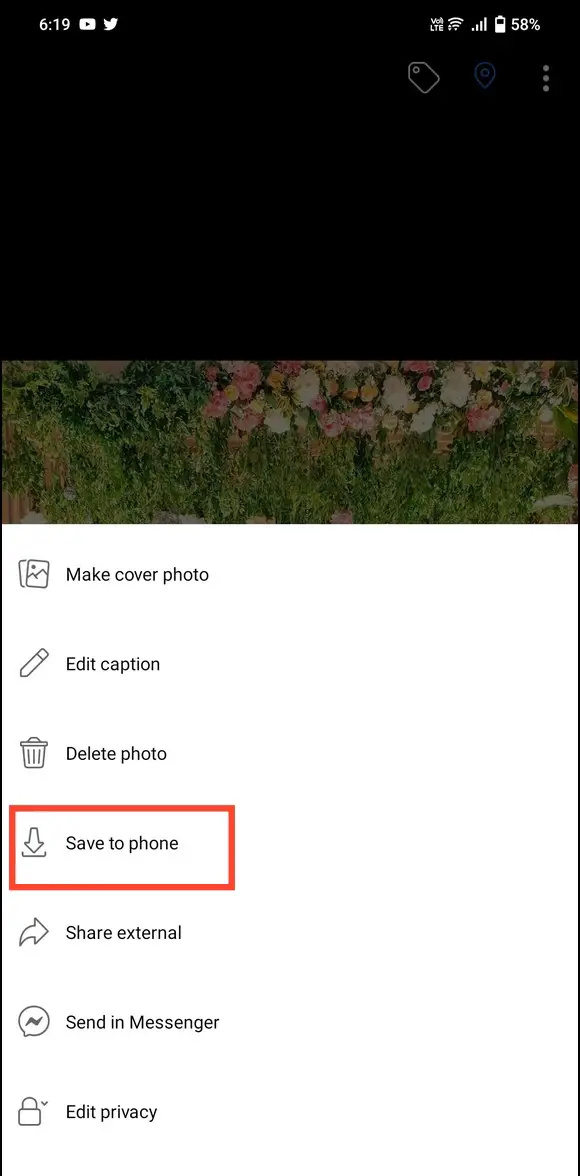
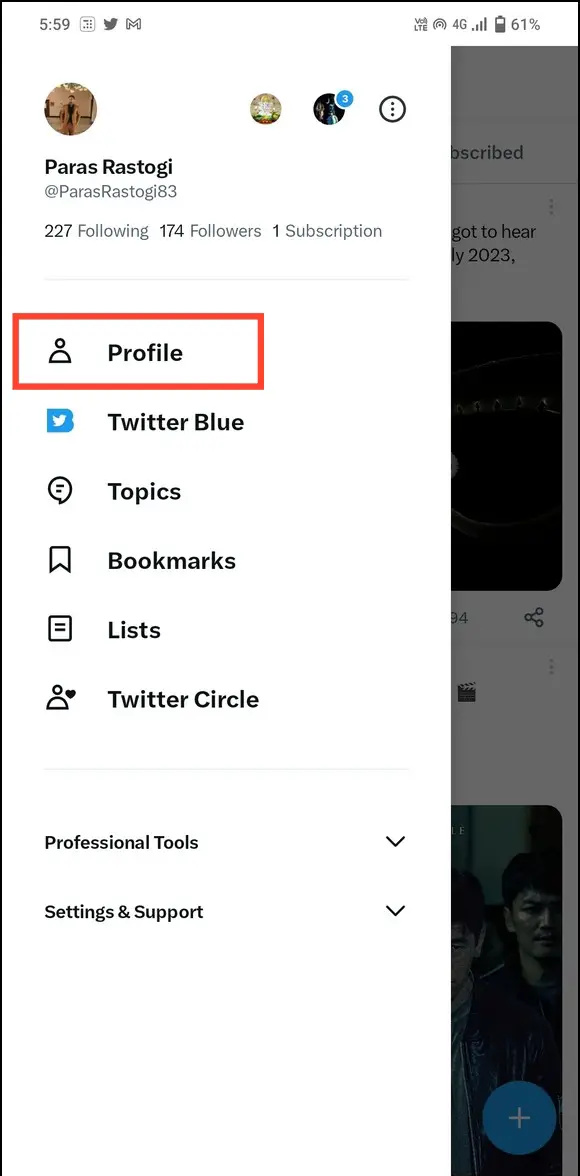
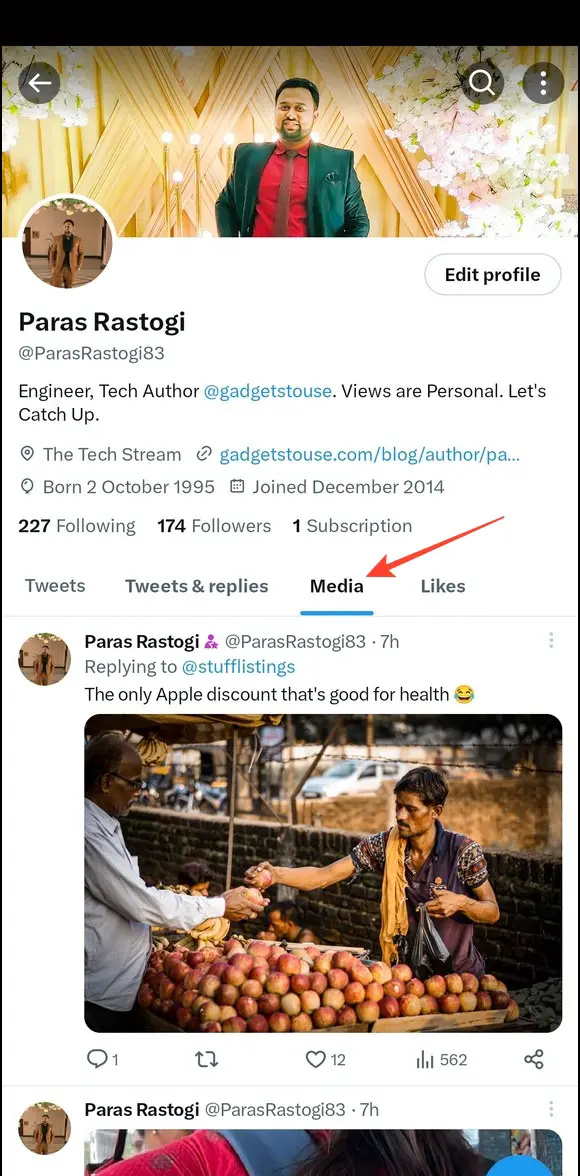
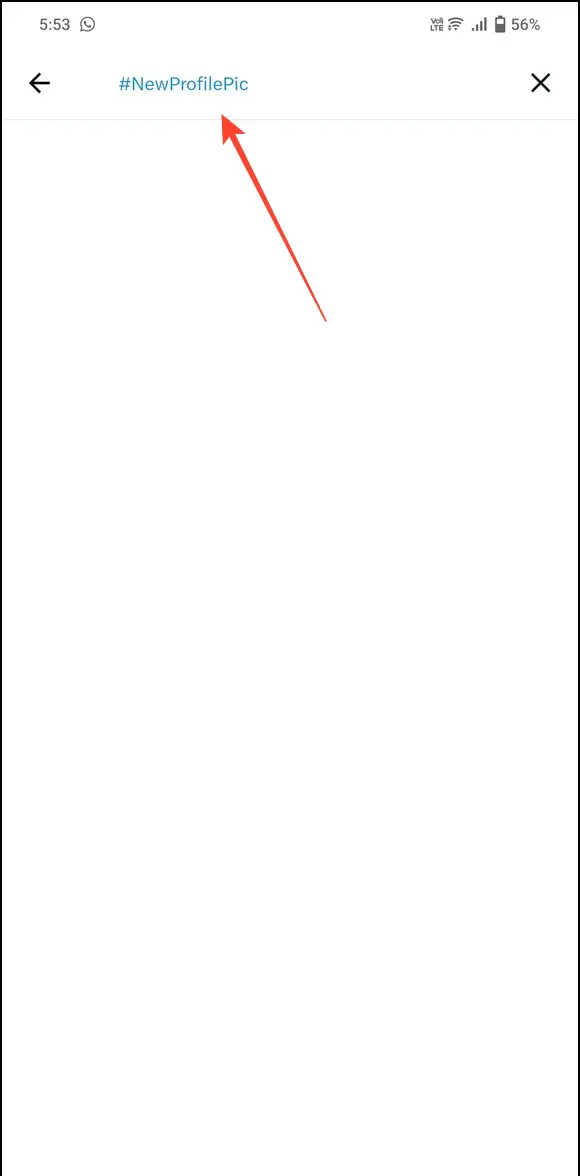
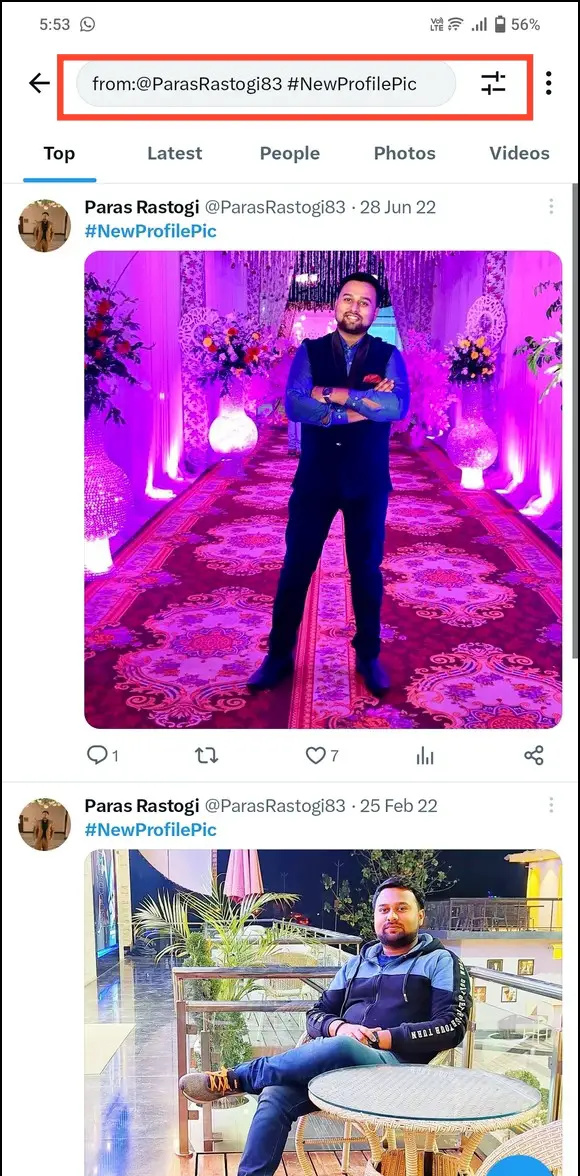 „Wayback“ mašina ir įklijuokite nukopijuotą nuorodą, kad galėtumėte naršyti jos istoriją.
„Wayback“ mašina ir įklijuokite nukopijuotą nuorodą, kad galėtumėte naršyti jos istoriją.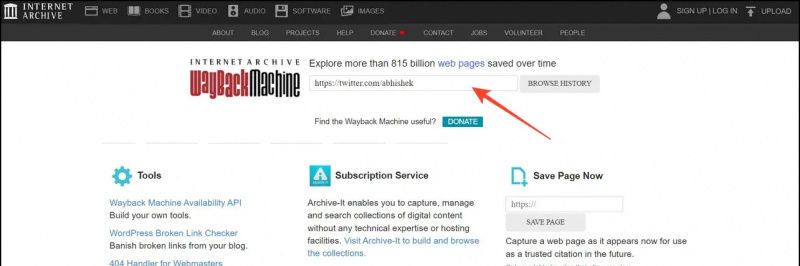
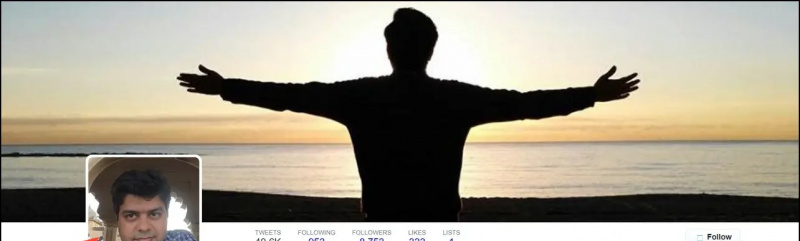
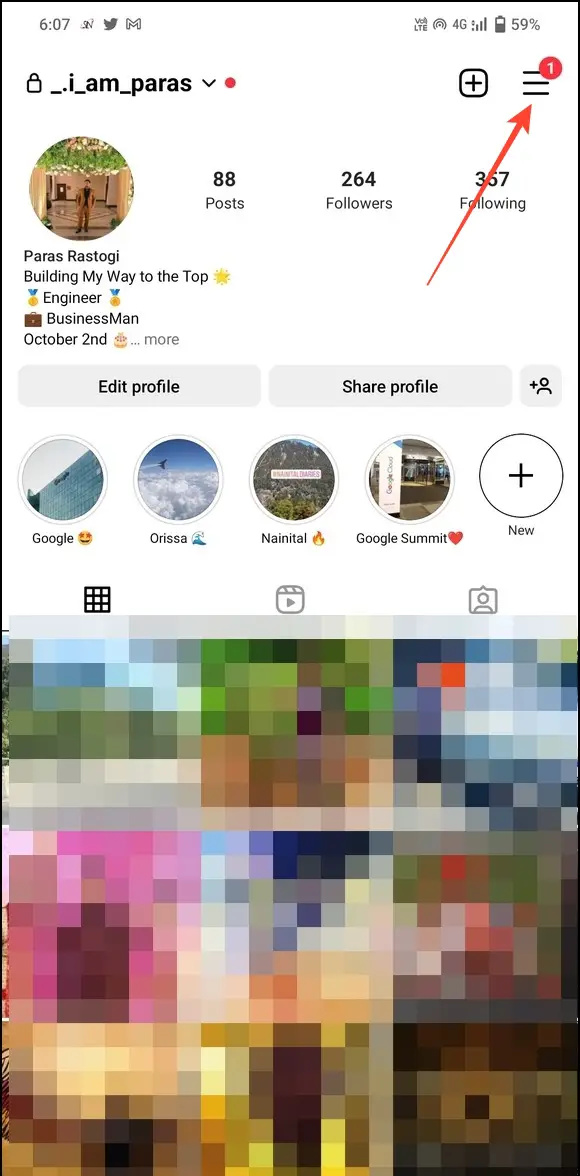
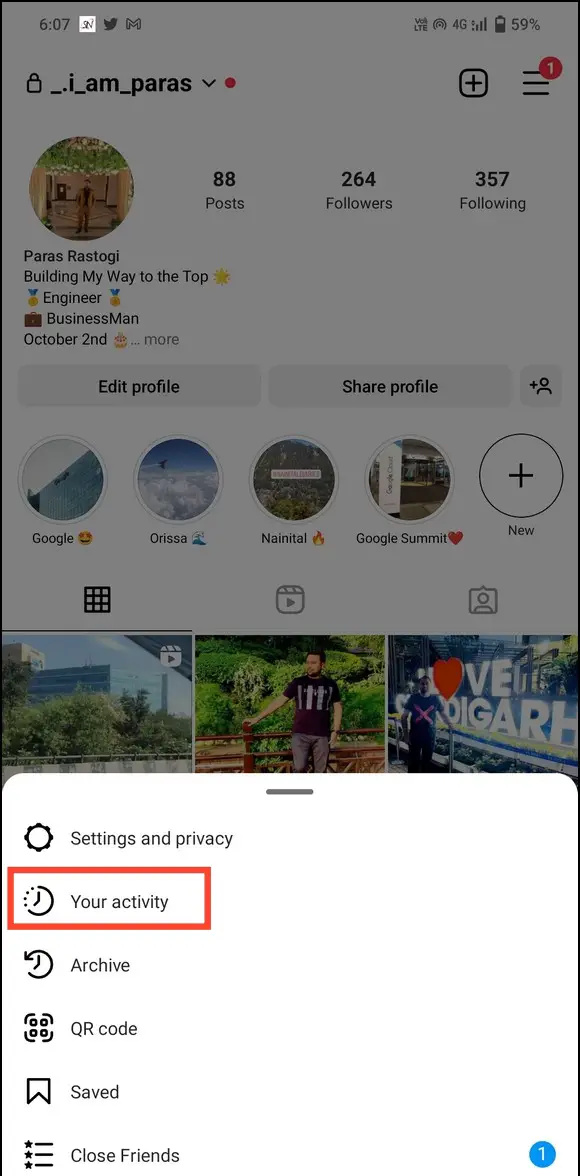
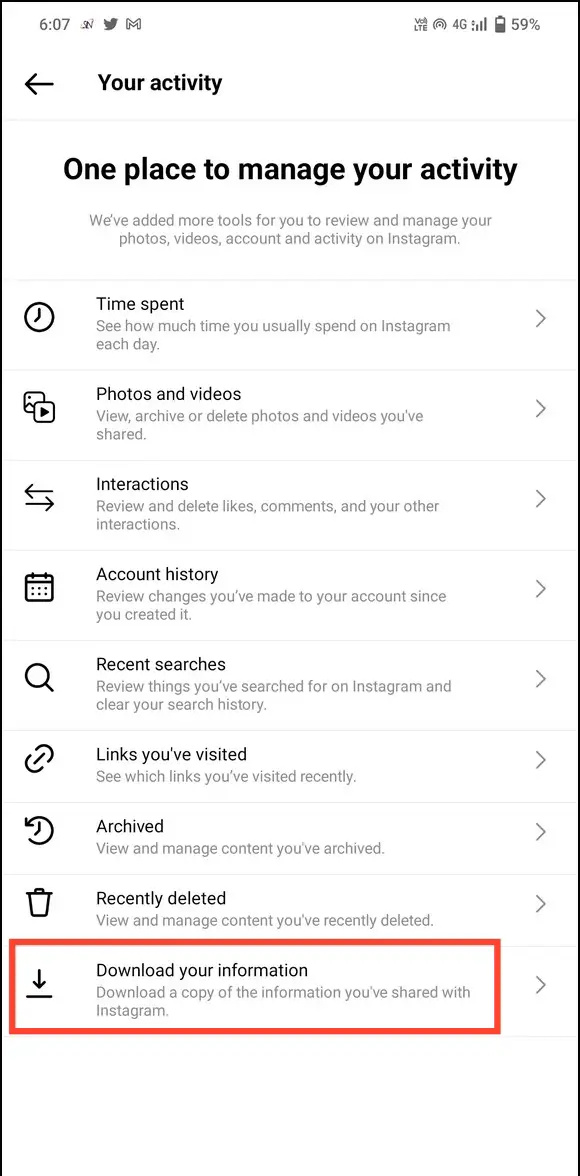
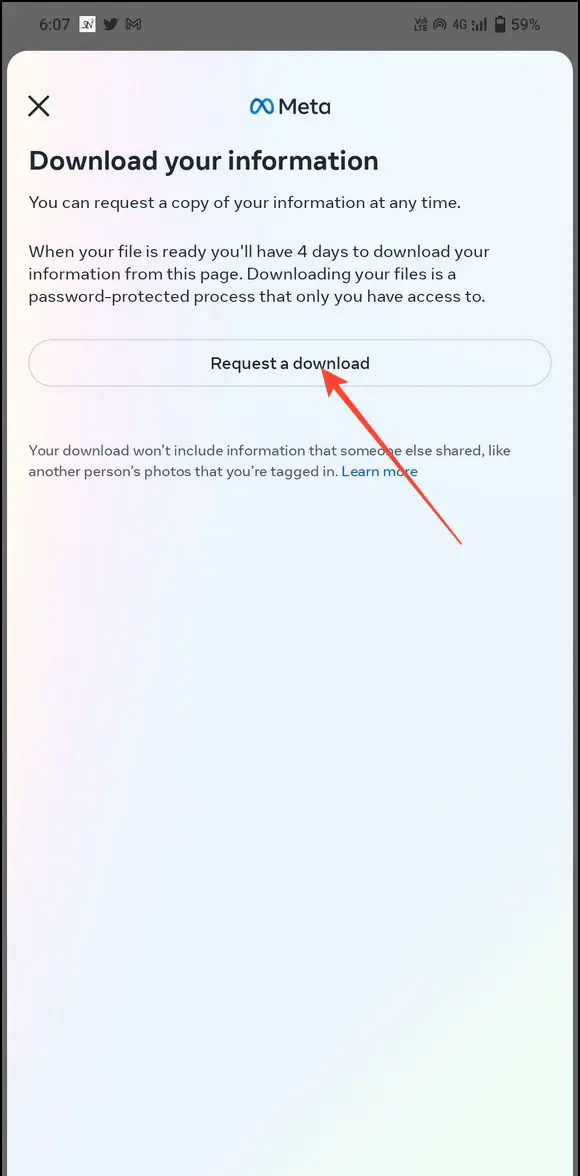
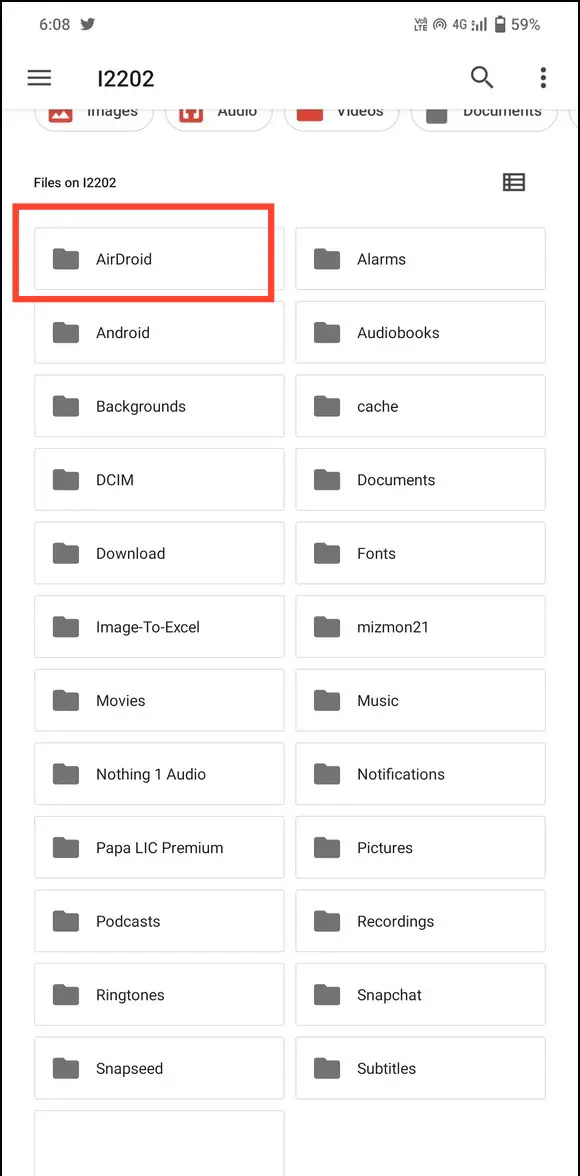
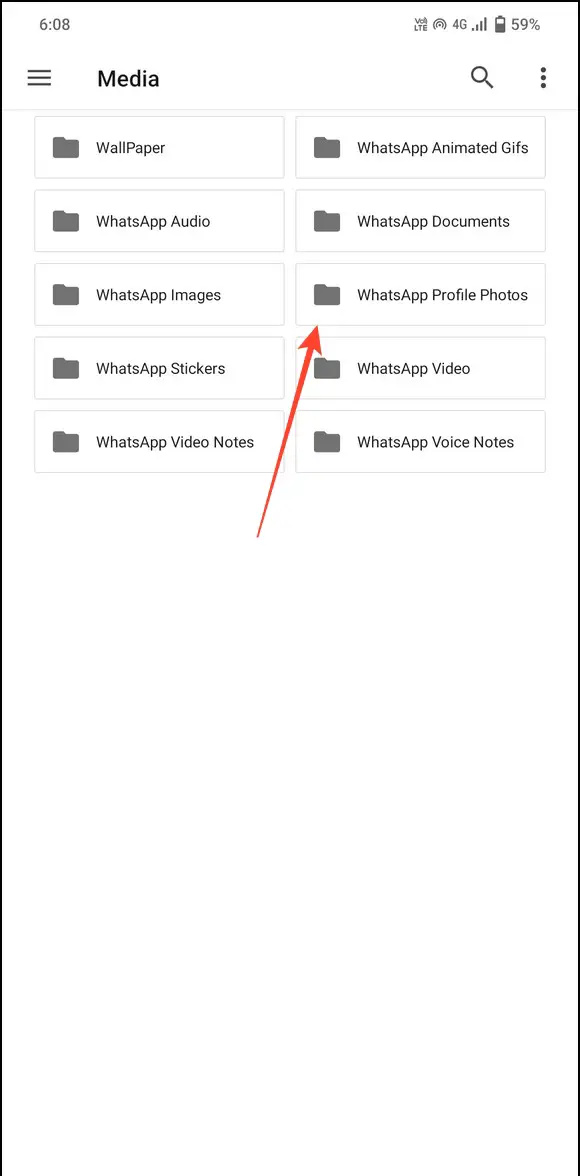 Google naujienos arba norėdami gauti patarimų ir gudrybių, išmaniųjų telefonų ir programėlių apžvalgų, prisijunkite beepry.it,
Google naujienos arba norėdami gauti patarimų ir gudrybių, išmaniųjų telefonų ir programėlių apžvalgų, prisijunkite beepry.it,